如何修復Boot.ini丟失
什么是Boot.ini文件?
Boot.ini是一個Windows NT / 2000 / XP / Server 2003隱藏文本文件,其中包含構建引導加載程序菜單所需的信息。它通常位于C盤的根目錄中,當計算機上安裝多個操作系統時,為用戶提供選擇要訪問的系統的選項。
使用Windows OS CD重建系統boot.ini文件
1.插入Windows 2000 / XP / 2003 CD-ROM。
2.重新啟動計算機。
3.當提示“按任意鍵從CD啟動”時,按“空格”欄。
4.在“歡迎使用安裝程序”消息中,按“R”啟動“恢復控制臺”。
5.然后用戶可以選擇要使用的操作系統。如果多重啟動此計算機,請選擇無法啟動的Windows XP安裝。
6.當屏幕上出現密碼要求時,請輸入管理員密碼并按“Enter”。
7.當命令提示符打開時,鍵入bootcfg / list并按“Enter”以顯示boot.ini文件中的條目。
8.鍵入bootcfg / rebuild并按“Enter”,然后按照屏幕上的說明將安裝添加到boot.ini文件中。
9.完成所有可用選項后,用戶可以返回重新啟動計算機。這樣就解決了boot.ini的問題。
注意:如果用戶沒有Windows OS CD,則不適用于此此解決方案。
第1部分:修復工作計算機上的Boot.ini
檢查Boot.ini缺失問題的原因
如果用戶收到錯誤消息顯示“無法填充C:Boot.ini文件”或“無效Boot.ini,從C:Windows加載”,就說明Boot.ini文件損壞或丟失而導致錯誤。用戶可以通過以下步驟檢查其受損原因:
1.在“開始”中鍵入“Msconfig”,然后運行它。如果缺少Boot.ini文件,則“系統配置實用程序”面板中將不會顯示Boot.ini選項卡,如下圖所示。
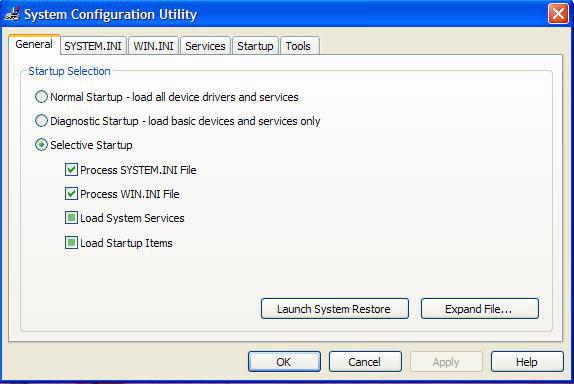
2.用戶也可以通過在“開始”,運行對話框中鍵入“C:Boot.ini”來驗證它。如果收到“拒絕訪問”或類似錯誤消息的消息,就說明了該問題。
修復Boot.ini缺失問題
如果系統文件安裝在C盤的根目錄下,用戶仍然可以在缺少Boot.ini的情況下啟動你的計算機,而如果它不在C盤中,就不能這樣做。實際上,作為單個系統用戶,系統文件始終被安裝在C盤的根目錄中。那么如何修復這個Boot.ini文件丟失的問題呢?下面是我們為用戶提供的解決方案。
1.右鍵單擊“我的電腦” - >“屬性” - >“高級” - >“啟動和恢復”,單擊“設置”。
2.單擊下圖中紅色區域中的“編輯”。
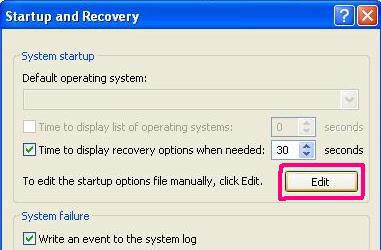
3.然后boot.ini文件將打開,如果沒有,用戶可以單擊“確定”創建一個新文件。
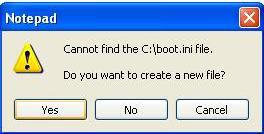
4.然后復制并粘貼以下代碼。
[boot loader]
timeout = 30
default = multi(0)disk(0)rdisk(0)partition(1)WINDOWS
[operating systems]
multi(0)disk(0)rdisk(0)partition(1)WINDOWS =“Microsoft Windows XP Professional“/ fastdetect
timeout = 30
啟動啟動菜單并且用戶在30秒內未執行任何操作時,它將自動訪問默認系統。30秒是默認時間,如果用戶只有一個系統,則可以將其設置為0。或者如果有多個系統,則可以設置成其他合理的時間。
default = multi(0)disk(0)rdisk(0)partition(1)WINDOWS
這是默認系統。
分區(1)WINDOWS
這部分始終是我們編輯的部分。分區(1)表示第一個分區,通常是C盤,WINDOWS是系統文件夾。如果要將D驅動器中的XP設置為默認系統,則應將其編輯為分區(2)WINDOWS。multi(0)disk(0)rdisk(0)partition(1)WINDOWS =“Microsoft Windows XP Professional”/ fastdetect此部分與“默認”部分相同,Microsoft Windows XP Professional是系統的名稱。/ fastdetect:許多網站建議編輯為“nodetect”。
5.單擊“保存”并退出。
6.將在計算機的C驅動器中創建一個新文件boot.ini,現在我們需要為其提供系統屬性。
7.打開命令提示符(單擊計算機上的“開始”,然后在運行框中鍵入“cmd”)。
8.然后鍵入以下命令
此時,Boot.ini就被成功修復了。
第2部分:恢復Boot.ini丟失導致的丟失數據
使用錯誤的操作修復丟失的Boot.ini將導致硬盤損壞或格式化硬盤損壞,用戶將無法從硬盤驅動器中訪問丟失的數據。在這種情況下,我們將需要一個專業的數據恢復軟件來從硬盤驅動器恢復丟失數據。

萬興恢復專家 - 最好的硬盤數據恢復軟件
- 有效,安全,完整地從任何存儲設備中恢復丟失或刪除的文件,照片,音頻,音樂,電子郵件。
- 支持從回收站,硬盤驅動器,存儲卡,閃存驅動器,數碼相機和便攜式攝像機恢復數據。
- 支持恢復突發刪除,格式化,硬盤損壞,病毒攻擊,系統崩潰等不同情況下丟失的數據。

